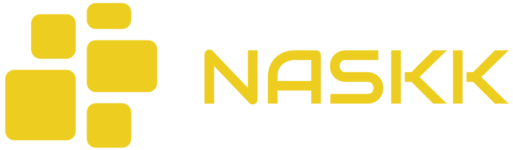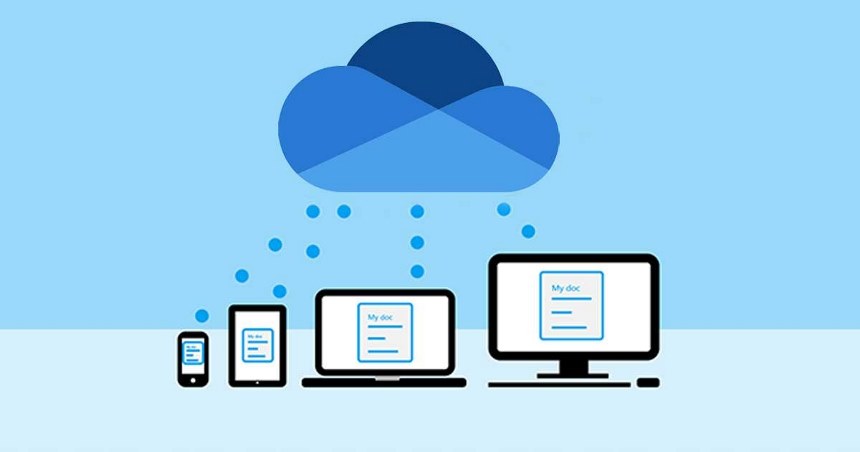Synchronisation des équipes Teams avec OneDrive
Optimisez l’accès à vos fichiers sous Windows
OneDrive, un composant essentiel de Microsoft 365, offre une solution simple et efficace pour synchroniser et accéder à vos fichiers à partir de n’importe quel appareil. Dans cet article, nous allons explorer comment tirer le meilleur parti de la synchronisation des équipes avec OneDrive sous Windows.
Sélectionner les équipes à synchroniser
Il est important de ne pas synchroniser toutes vos équipes, mais plutôt de choisir celles qui sont les plus pertinentes pour votre travail quotidien. La synchronisation de trop d’équipes peut entraîner une utilisation excessive des ressources de votre ordinateur et ralentir vos activités. De plus, il est bon de garder à l’esprit qu’il existe une limite de fichiers à synchroniser pour OneDrive. Cette limite est de 300 000 fichiers, bien que la plupart des utilisateurs n’atteignent jamais ce nombre.
Synchronisation des dossiers d’une équipe Teams
Pour synchroniser les dossiers d’une équipe Teams, suivez ces étapes simples :
- Ouvrez Microsoft Teams et accédez à l’équipe dont vous souhaitez synchroniser les fichiers.
- Cliquez sur le canal général de l’équipe, puis sur « Documents ».
- Cliquez sur le bouton « Synchroniser » en haut de la fenêtre.
OneDrive commencera alors à synchroniser les fichiers de l’équipe sur votre ordinateur. Vous pourrez y accéder facilement à partir de l’Explorateur de fichiers de Windows.
Choisir les dossiers à synchroniser
Si vous ne souhaitez pas synchroniser l’intégralité des fichiers d’une équipe, OneDrive vous permet de choisir les dossiers spécifiques à synchroniser. Pour ce faire, cliquez avec le bouton droit sur l’icône de OneDrive dans la barre des tâches, sélectionnez « Paramètres », puis l’onglet « Compte ». Cliquez sur « Choisir des dossiers » à côté de l’équipe concernée et sélectionnez les dossiers que vous souhaitez synchroniser.
Conclusion
La synchronisation des équipes avec OneDrive sous Windows peut améliorer grandement votre productivité en vous permettant d’accéder rapidement et facilement aux fichiers importants. Prenez le temps de sélectionner les équipes et les dossiers les plus pertinents pour votre travail quotidien et gardez à l’esprit la limite de 300 000 fichiers pour optimiser les performances de votre système.
N’hésitez pas à communiquer avec notre équipe pour plus détails!